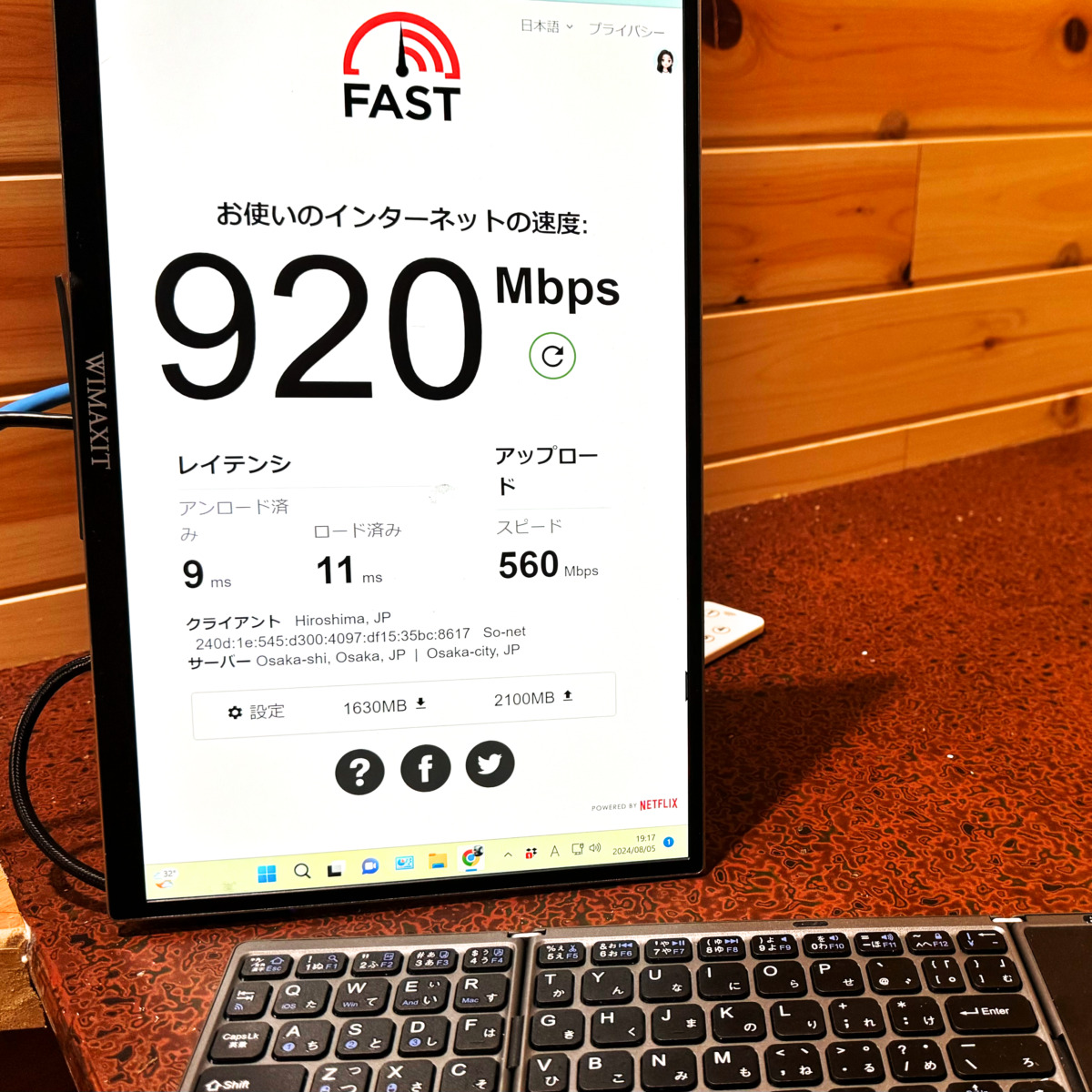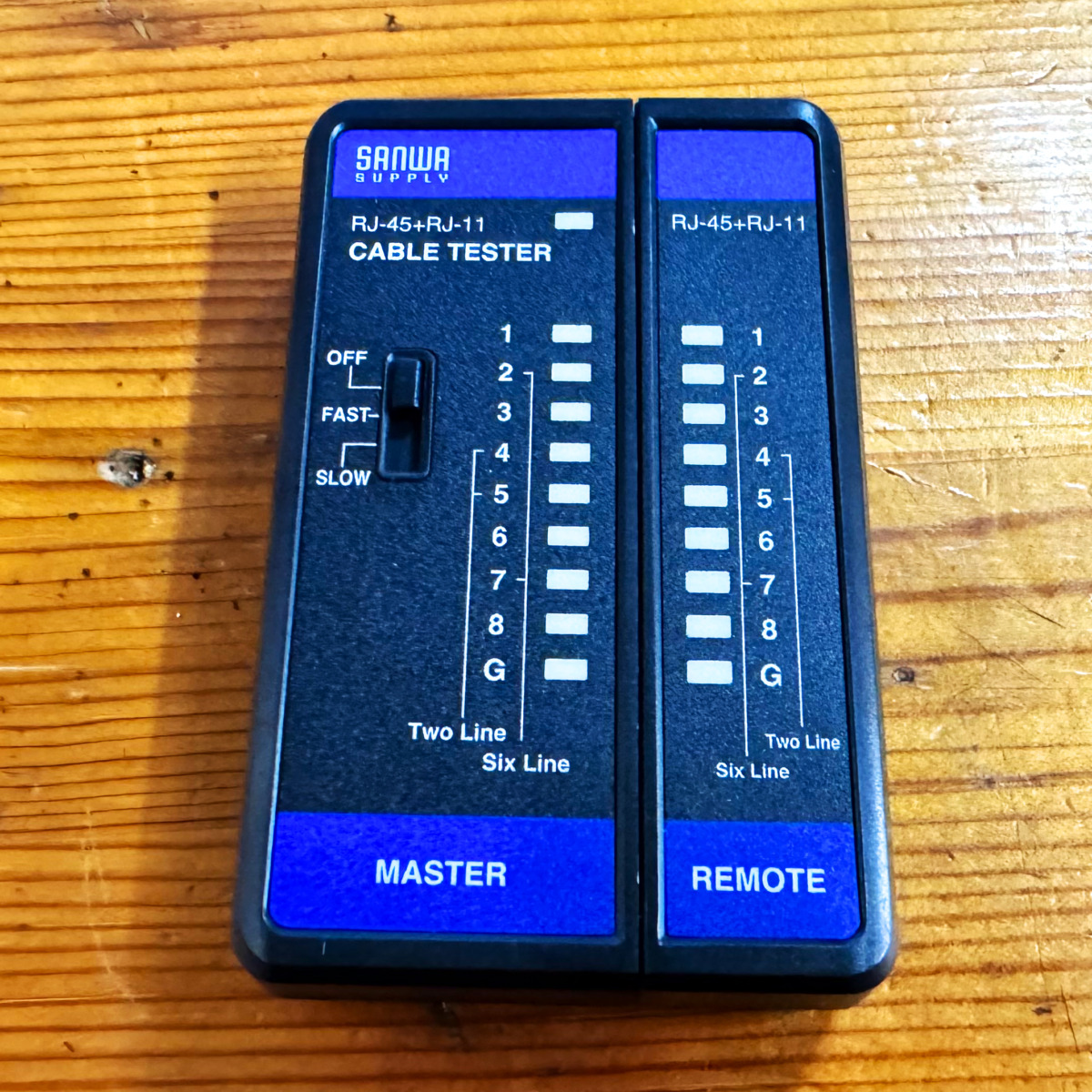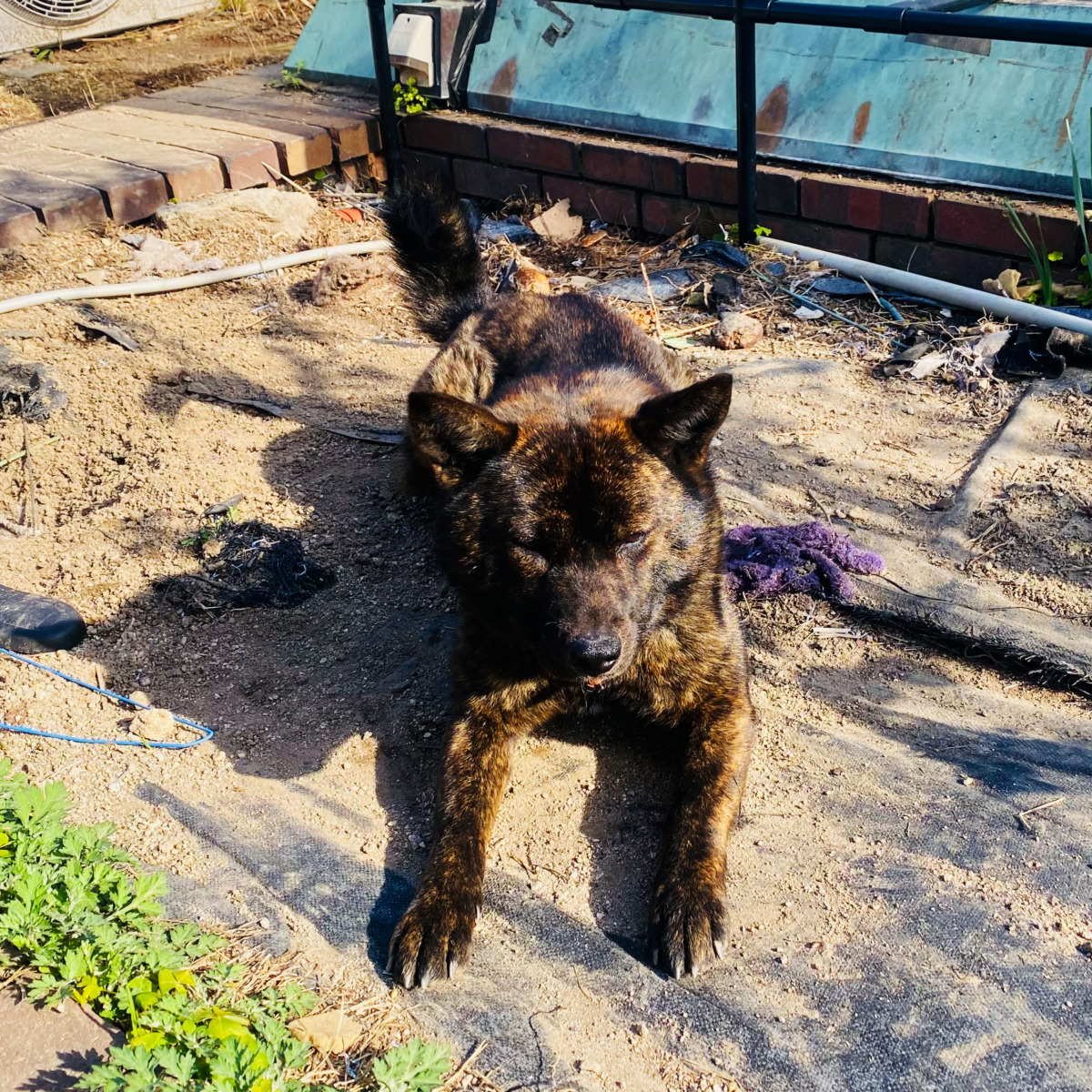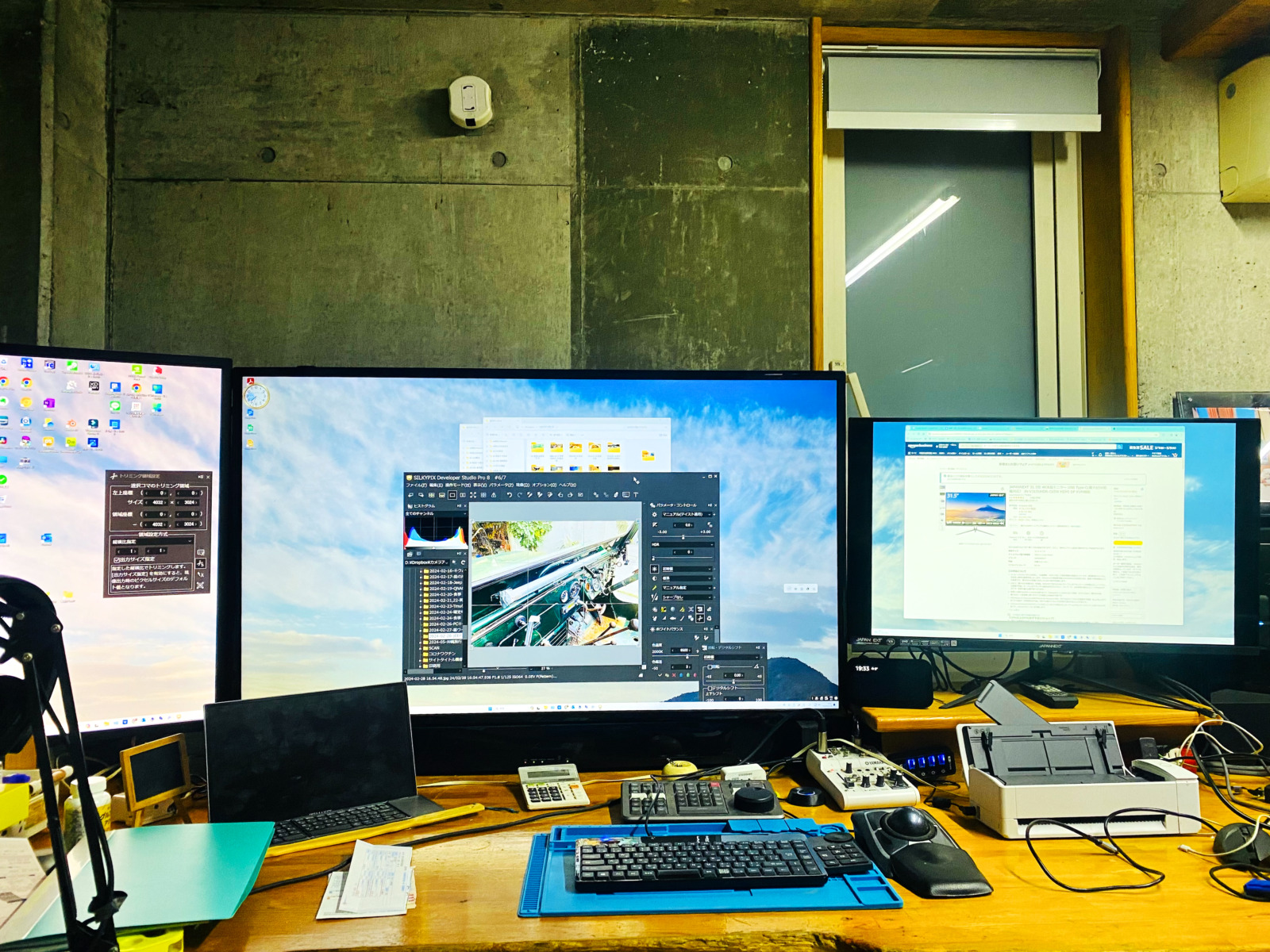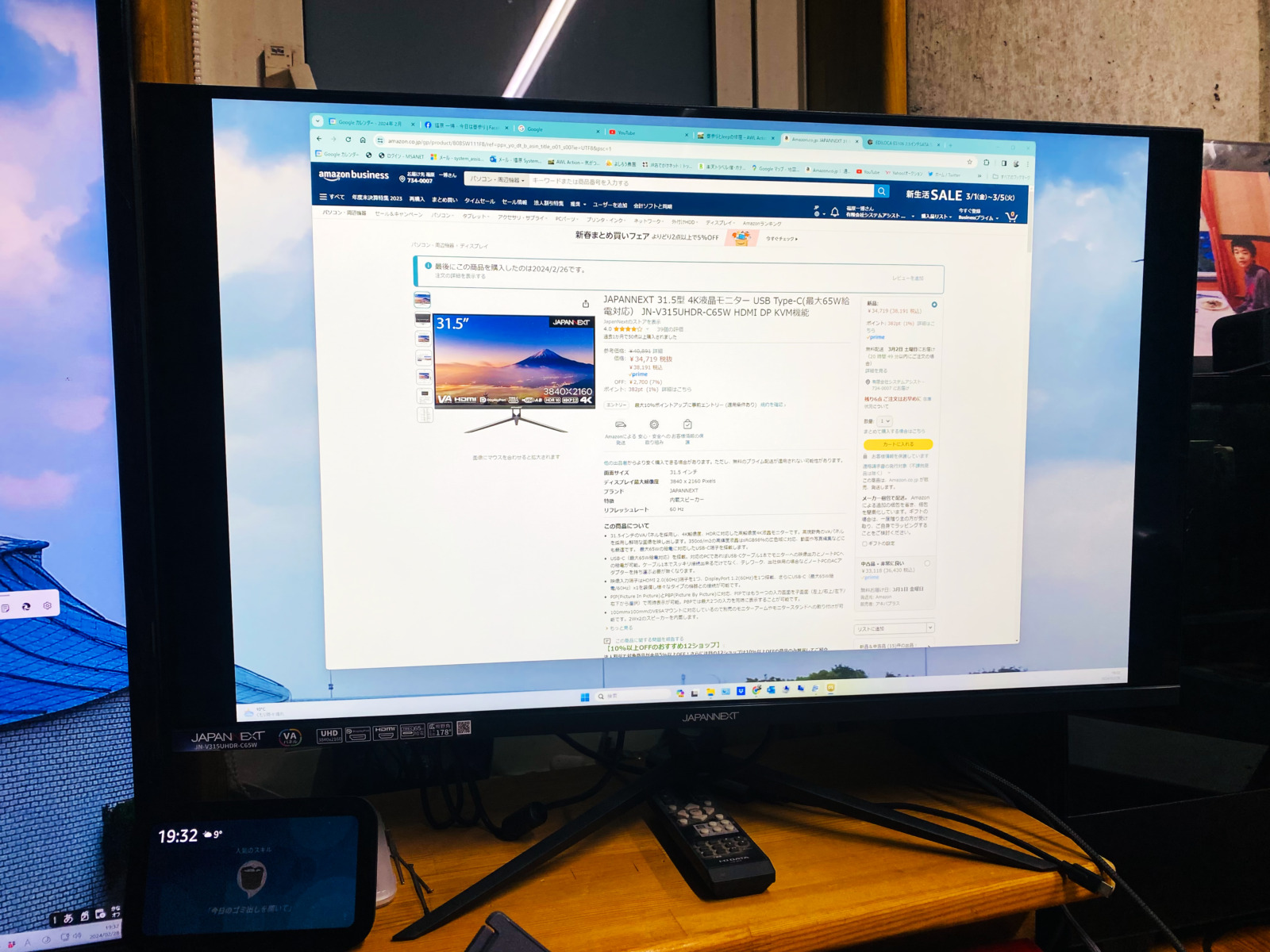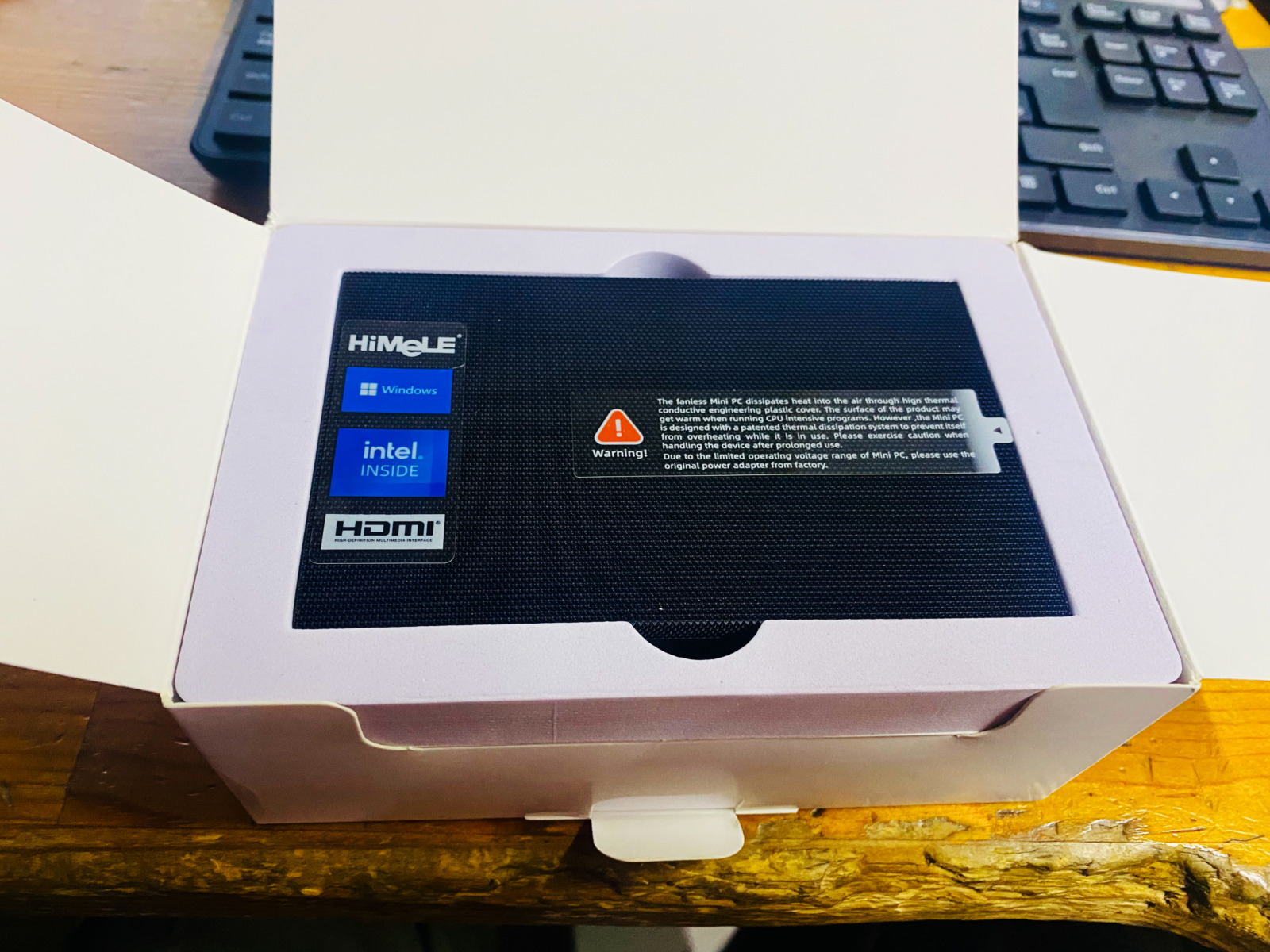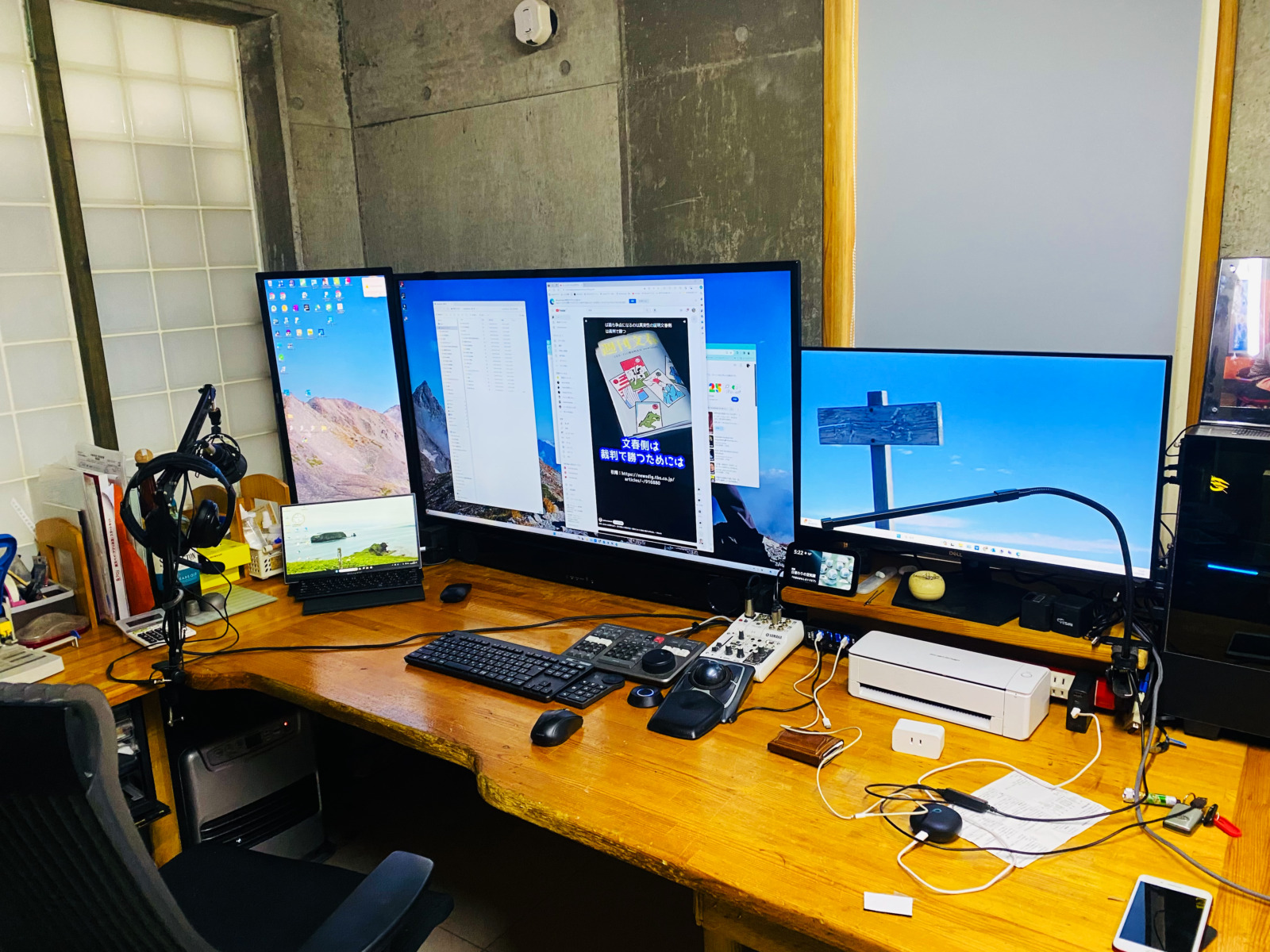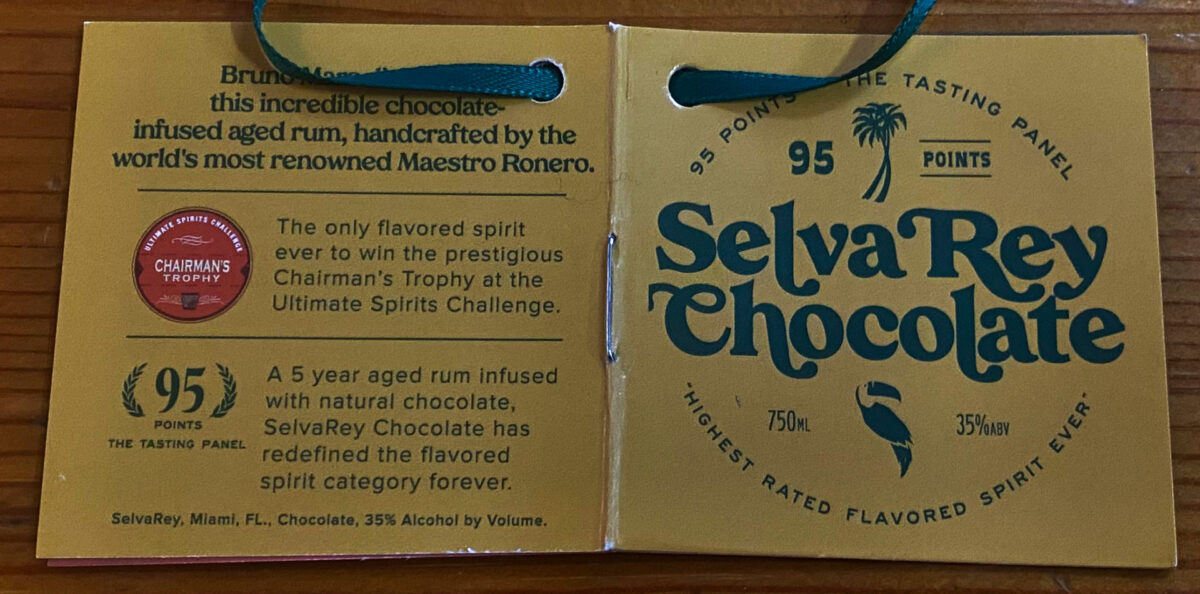カテゴリー: PC Life
雨上がりの土曜日

夜の雨は朝には少し小雨が残っていた・・キクを連れてみなと公園に行く・・雨はあまり気にならない、散歩から帰るとやがて青空が広がってきた・・昼からは快晴となる
何となく、MACを弄りながら・・だらだらとしていたら一日が終わってしまった・・しかし、AppleのMACは長い間Windowsを使ってきたので、慣れるのにかなり時間がかかるが、意外とシステムなどはWindowsより単純だ 動画編集のDavinch ResoloveはWindowsよりスムース

NAS QNAPのTS-264 購入してセットアップ
NAS(Network Attached Strorage:ネットワーク接続型ストレージ)は、家庭ではあまり一般的には使われないが、企業などでは必要なネットワーク機器となる・・・簡単に説明するとネットワークに接続するストレージ(HDDやSSDなど)となり、ネットワークの環境下ではどこからも接続できる・・特にLANでつながった複数のPCなどでアクセスができるのでファイルサーバーなどとして利用でき、当然として外部環境からもアクセスできる・・・NASの設定は専門的な知識も必要で環境構築は少し敷居が高い
NASのハード的な構成には、ストレージの構成にRAID0,RAID1,RAID5,RAID10・・・などの種類があり、ストレージの組み合わせによって大きな容量も構築できる・・・今回の構成はHDD(8TB×2台)でRAID1(ミラーリングにより高い耐障害性がある)を組む、8TBの2台のHDDを使用するが、容量は8TBとなる
今までは、Synology DiskStation DS218play/JPを使用して同じく8TBのRAID1で使用していたが、読み書き速度が悲劇的に遅いので。今回は少しハイエンドでスピードアップを狙う
今回のNASは2ベイのRAID1で決着したが、RAID5、6も視野に入れて検討していた・・RAID5ではストレージを増やすことにより容量を拡張して読み書きスピードアップが可能だが、NAS本体の機器が故障するといくらストレージに高い耐障害性があっても、ストレージは読めなくなる・・・また同じタイプの機器を購入すれば復旧できる可能性があるけど、リスクが高い・・・このNAS本体を、手持ちの同じ容量の外付けストレージ(ミラーリング)で自動バックアップすることにする
キーボードとマウスを購入
2台のPC(WindowsとMac mini M4)を人るのキーボードとマウスで切り替えるために、キーボードをマウスを購入・・・Appleのキーボードとマウスはべらぼうに高いので諦める


猫のナナとMAC mini M4
4TBのM.2 SSDを購入

USB 4 M.2 NVMe Caseを購入して、手持ちの2TBのM.2 SSDを入れてみると、何故か2TBのM.2が認識しなくなっていた・・・取り外したときには大丈夫だったが・・・2TBのM.2を購入するかと思ったが、AMAZONで特価販売していた4TBのM.2をポチる・・かなり高価だったので今まで躊躇していたが、まだ本体は届いていない新しいAppleのMAC mini M4 のUSB4.0に接続するにはどうしても必要な外部ストレージとなる・・・この外部ストレージは一般的な商品では最高の転送速度が期待できる (USB5.0のインターフェイスは出ているが、外部ストレージとしての商品は見当たらない)
USB 4 M.2 NVMe Caseの最大転送速度は40Gbps(5000MB/s)
4TB PCIe 4.0 NVMe M.2 SSD(NVMe1.4/PCIe Gen4 x4。EN870 PCIe 4.0 SSD 4TB)の最大読込は 7450MB/s
USB4.0の転送速度がボトルネックで、5000MB/sが理論転送速度だが、実際には3700MB/s 程度らしい
まだ、手持ちの機器にはUSB4.0はないので、既存のPCのUSB3.1(Gen2)に接続して速度を測定すると1023MB/sという結果だった
しかしPCのUSB3.1(Gen2)は最大が5Gbps(675MB/s)のはずであるが、何故かかなり上回っている??USB3.2(Gen1)であれば10Gbps(1250MB/s)であるが・・・どちらにしても外部ストレージとしてはかなり速い
PCへの専用線と新しいUSB 4 M.2 NVMe Case
外部のM.2 SSDのためのM.2 NVMeケース(センチュリーCFUM2NU40G)を購入、現在はUSB5対応の機器はほとんどないために、USB4対応は最速だが、手持ちの2TBのM.2 は認識しなかった
仕様:USB4 ~ USB5Gbps Type-Cポート、またはThunderbolt4ポート対応、【冷却ファン仕様】3cm角 7,000rpm ±10%【寸法(約)】幅 128 × 高さ 18 × 奥行 50mm【重量(約)】120g【温度・湿度】温度5℃~35℃・湿度20%~80%
PCのSSDとHDD NAS構築を考える
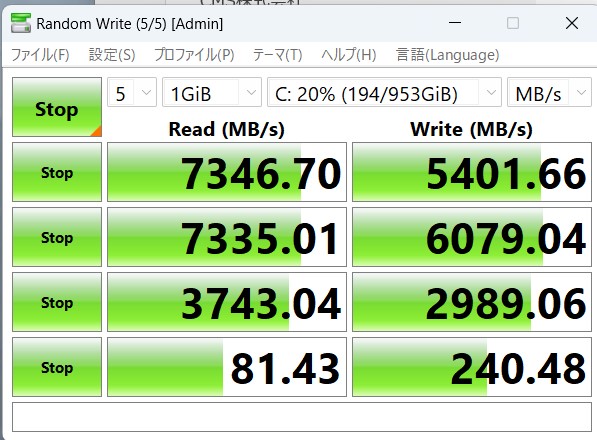
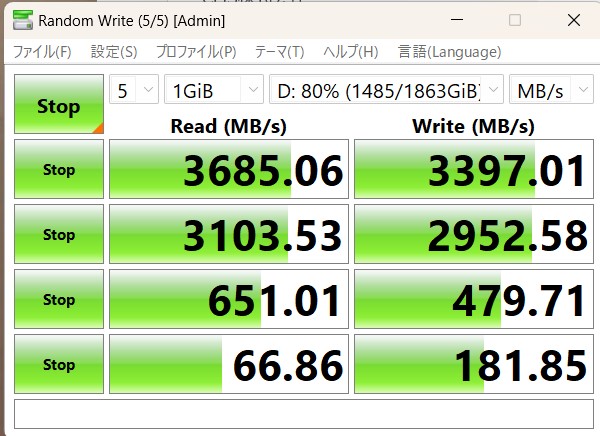
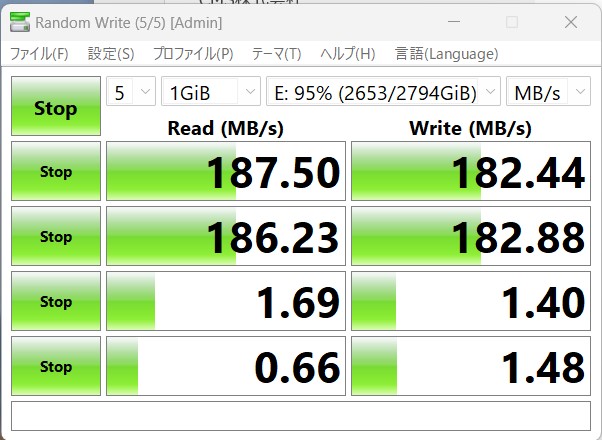
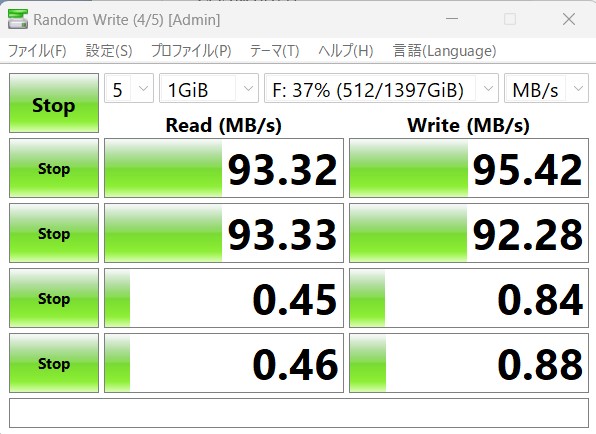
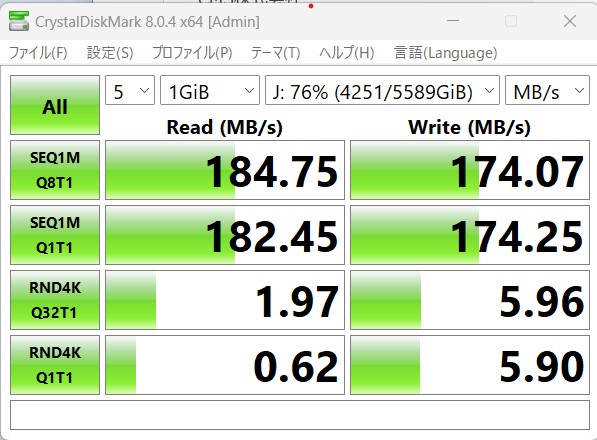
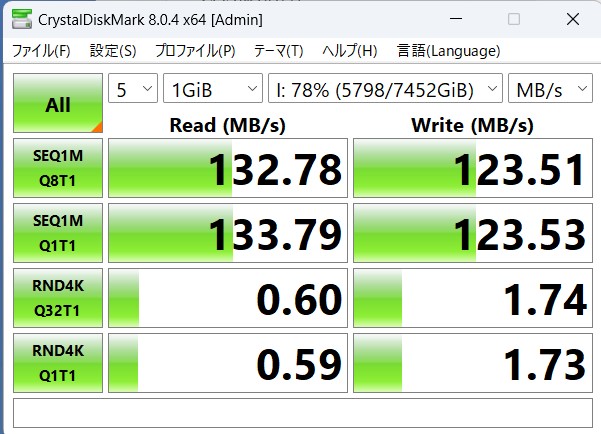
rpm Serial ATA600 キャッシュ128MB)
6TB(RAID1:ミラーリング)の外部HDDがソフトエラーを起こしたことを機会に、各HDD及びSSDの書込及び読込の速度をCrystalDiskMark 8で測定してみた
C及びDドライブは SSDのm.2なのでさすがに早いが、その他のHDDはかなり遅い・・D,FドライブのHDDは昔タイプであまり期待していないが、RAID1(ミラーリング)している、I(8TB)、J(6TB)の外付HDDが遅い
この他にNASとして8TB(RAID1:ミラーリング)で組んでいるが、これが死ぬほど遅い
NAS(Synology DS218 LANポート1GBE)なのでLAN速度によって影響されるが、1GBEでも転送速度は約125MB/sは出なくてはならない・・シーケンシャルではリセット後は、読込116~110MB/s、書込は47~41MB/s出ているが、ランダムの書込はリセットした後でも改善せず、08~0.23MB/sととんでもなく遅い
NASで使用しているST8000DM004は5400rpmで内部転送速度は最大で190MB/sとなっている・・・シーケンシャルでは読込測定値は半分程度

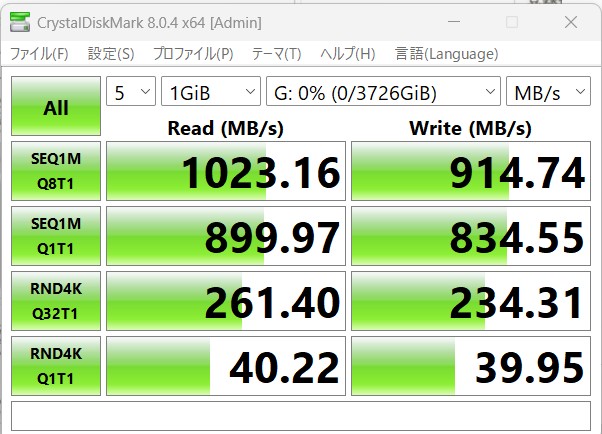
USB4.0で接続すれば理論上は5000MB/sは出ることになるが、カタログでは3750MB/s程度のよう
外付けHDDのエラー
11月の中頃、ビデオを保管している6TBのミラーリングの外付HDDのファイルがアクセスできなくなった・・ファイル名などは表示されるが、データアクセスでエラーとなる・・・HDDをRAID1でミラーリングしているので間違いはないと思ったが、かなり焦る・・HDD復旧ソフト(EaseUS Data Recovery Wizard)を走らせてみるとデータの解析に長時間がかかり、1ヶ月経過しても18%しか進行していないが、この時点でアプリケーションがフリーズしてしまった・・・アプリを強制終了させて、再起動するとエラーのあった外付HDDはWindowsのドライブから消えていた・・・万事休す・・・しかし、念のため一度外付けのHDDケースの電源を落として、再投入すると読めるようになっているではありませんか!!・・\(^o^)/\(^o^)/\(^o^)/・・急いでビデオファイルを他のHDDにコピーするが、主要なものだけで半日以上転送に時間がかかった・・・ビデオのデータは費用が掛かっても復旧させる予定だったのでホッとする
復旧費用を払ったつもりで、Mac mini(10コアCPU、10コアGPU、16コア Apple M4チップ 16GBユニファイドメモリ 10ギガビットEthernet 256GB SSDストレージ Thunderbolt 4ポート x 3、HDMIポート、USB-Cポート x 2、ヘッドフォンジャック)をポチる
広島での四日目
今日で長かった仕事が終わった・・土日を挟んで延べ7日間であった
雨が降って涼しい


Shokz OpenRun Pro 骨伝導イヤホン ワイヤレス を購入

製造元リファレンス SHOKZ S810
ASIN B09LQQSZQ1
商品の重量 29 グラム
耐水レベル 耐水
連続使用可能時間 10 Hours
カラー ベージュ
マイク機能, 音量調節, 防水・防滴
素材 シリコーン, ニチノール, 金属
製品サイズ 12.55 x 10.1 x 5.1 cm; 29 g
バッテリー駆動時間 10 時間
バッテリー容量 140 mAh
充電電圧 5.0V ± 5%
マルチペアリング 搭載
ワイヤレス範囲 10m
水分検出器 搭載
周波数帯域 20Hz~20kHz
感度 105 ± 3dB
マイク感度 -38dB ± 3dB
互換コーデック SBC対応
新しい洋間にLANケーブルを引く
iPhone15Proを購入
GoPro HERO12 Blackを購入
HERO12 Blackは、Insta360 Ace Pro、IDJI Osmo Action 4 などのアクションカメラと比較検討したが、やはり老舗のGoProを選択した・・・ただ、最近発売された360度カメラnsta360 X4は今後購入予定を考えている
今までのGoPro7は2019年ごろに購入して5年程使用している

- 撮影可能時間がアップ。5.3K30なら1.5時間、1080p30なら2.5時間以上連続で録画可能
- 5.3K60、4K120、2.7K240のビデオ解像度
- 360度水平ロック機能搭載のHyperSmooth 6.0ビデオブレ補正
- 大型のイメージセンサーにより、8:7の撮影で、超広角の視野角156度を実現
- ワイヤレスでの録音や音声コントロールを可能
- 27メガピクセルの写真と、ビデオからの24.7メガピクセルの静止画切り出し
- GP-LogとLUTに対応
- 幅71.8 x 高さ50.8 x 奥行き33.6 (mm)
- イメージセンサー 1/1.9インチCMOS 27.6MPの有効画素数(5599×4927)
- ビデオ圧縮規格 H.265 (HEVC)
- カラービデオビット深度 8-bit 10-bit (4K以上)




キクの散歩と墓掃除
甲斐犬のキクが気持ちよさそう
今日は朝から良い天気になった
昨日がこのような天気ならばと、恨みたくもなるが・・やはり快晴は気持ちが良い
昼前にYMN君に来てもらいサーバーのメンテを依頼する・・・今までは一人で実施していたが、できなくなると迷惑がかかるので、バックアップ用に依頼する
キッチンカーを清掃して牛スジを仕込む
キッチンカーの帰宅
春風さんに貸していたキッチンカーが帰ってきたのでとりあえず外装を清掃して、各種の点検を・・タイヤがパンクしたと聞いていたが、タイヤはどうしたらこのようになるのかわからないほど、大きく破損、もう一輪もサイドウオールが破損しているので、今回は4輪とも新品にすることにする・・・今まではオフロード用のタイヤ225R80-15を付けていたが、元の純正である215-15 6プライのトラック用のタイヤを注文した
次回のキャンピングカリーのイベントではラッシーを出す予定なので、本格的なインドカレー店でナッシーを飲んで作っているラッシーと比較をしてみる・・・というわけで、夕食はボンベイでカレーとナン

モニターとキーボードの変更
2TB PCIe Gen4x4 NVMe M.2 2280
メインのM.2 SSDは1TBでかなり残り容量が少ない クラウドに保管しているデータ量は1TBを超えるので、同期するデータはHHDにしている(はじめは1TBのサブのM.2 SSDにマウントしていると思っていたが・・・実はHHDだった)、セコンドのM.2スロットルに新しい2TBのM.2をセットして、クラウドの同期データとDavinch Resoloveのキャッシュに使うことにする
軽いぎっくり腰をして腰が痛い・・・早く寝よう
岡山から帰りPCなどを・・
岡山の仕事を終えて広島に帰る
手持ちの壊れたモニターを捨てるのも手間なので、直して、スタンドをつくり、今まで仕事で使っていたが、WiFiが調子が悪いミニPCをセットしてダイニングに置くことにする
映像接続はアナログとなるので、HDMIとアナログのケーブルを購入しておいた
ダイニングにはLANが無いので明日引き込みをしよう・・そろそろ確定申告を本格的にしなくては・・・期日が迫ってきた
夕方から夜中にかけて、5月の家族旅行の手配をする・・・娘たちに確認して、ホテルの確定と飛行機の予約を完了させる
今回の旅行は沖縄2泊、宮古島2泊の4泊6日の旅・・・台風で大変なことにならないように
HiMeLE Mini Quieter 4C N100 ミニPC購入
机の前のモニターを再配置
動画を編集
動画を配信しながらキクの散歩
キクのハーネスとiPhone用のマイク
娘はインフルでダウン、ヒデの動画を編集
パソコン周りを色々と
シートカット用のキーボードXP-pen
動画編集用のソフトであるDavinchi Resoloveはショートカットキーを多用すると編集スピードがあがる
しかしショートカットキーは三つぐらいのキーを同時に押すキーも多いので、それを割り当てるキーボードを購入、これでかなり便利となる

明日は96歳で亡くなった叔母の満中陰なので、東京から弟が帰ってきた・・・夕食は駅弁を買ってきたので、それを頂く
帰るなり、自分のノートパソコンのOutLookの動作がおかしいということで、OutLookの再インストールをさせられる
ようやく台湾旅行の動画編集を終える
台湾旅行の動画編集がようやく終わった
5日分で纏めたが、久しぶりの編集だったので、Davinchi Resoroveを少し勉強しながらの編集だった